Her zaman bir işletim sistemi olmuştur. İPhone Kullanıcıların güvenliğine ve mahremiyetine odaklanır, ancak her yerde artan tehditlerle, verilerinizi, dijital yaşamınızı ve iPhone'unuzu mümkün olan her şekilde nasıl koruyacağınızın farkında olmalısınız. Önceki makale Birinci bölüm iPhone'unuzdaki en önemli güvenlik ve acil durum özellikleri. Şimdi başladığımızı tamamlayacağız ve makalenin ikinci bölümünü ve çeşitli tehdit ve risklere maruz kalmamanız için iPhone'unuzda etkinleştirilmesi gereken özellikleri tanıyacağız.

Bu özelliklerin çoğu yalnızca iOS 16 veya sonraki sürümlerde çalışır
geçiş anahtarları
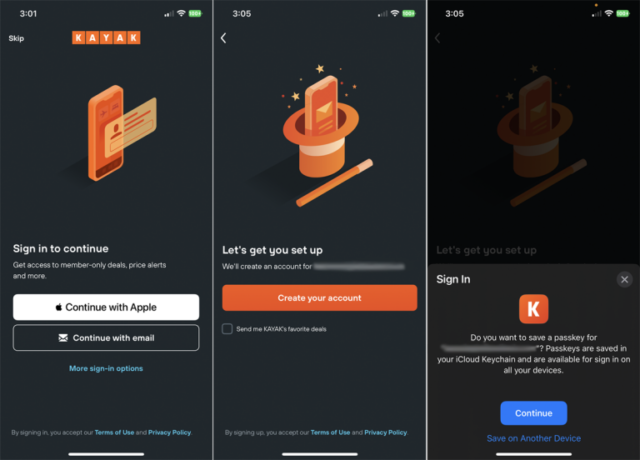
Gönderilen elma Kullanıcıları bilgisayar korsanlığı, kimlik avı vb. saldırılardan korumak için parolalara alternatif olacak parolalar ve her iPhone, İnternet'teki uygulamalara ve web sitelerine giriş yaparken her hesap için benzersiz ve güvenli anahtarlar oluşturur ve geçiş anahtarı bir çiftten oluşur. anahtarlar, ilki herkese açık ve kullanmak istediğiniz site veya uygulamada mevcut, ikincisi ise yalnızca iPhone'unuzda bulunuyor ve geçiş anahtarları her zaman güçlüdür, böylece kimse bunları tahmin edemez veya bunlara erişemez. Geçiş anahtarlarını kullanmak için iCloud anahtarlık açık olmalı ve iki faktörlü kimlik doğrulama etkinleştirilmelidir.Apple kimliğiniz için ve uygulama veya web sitesi bu özelliği desteklemelidir, yeni bir hesap için geçiş anahtarlarını şu şekilde ayarlayabilirsiniz:
- Giriş ekranına gidin
- Apple ile Kaydol'u seçin
- Ardından Hesabınızı oluşturun düğmesine basın
- Adresiniz için bir şifre kaydetmek isteyip istemediğinizi soran bir pencere açılacaktır.
- Devam Et'i tıklayın, geçiş anahtarı oluşturulacaktır
Böylece, ziyaret etmek istediğiniz uygulamaya veya web sitesine şifreler ile ve şifre oluşturmaya veya kullanmaya gerek kalmadan giriş yaparsınız.
Gelişmiş veri korumayı açın
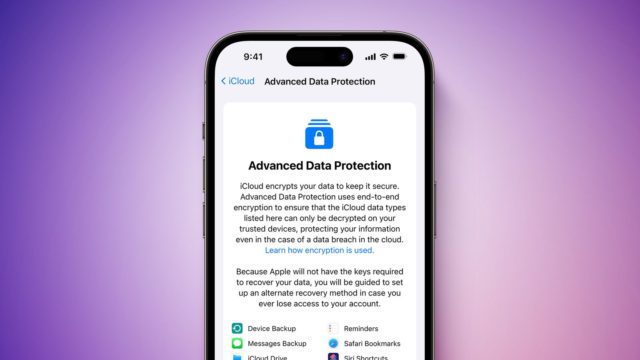
Apple, dosyalarınız için bulut hizmetinde sakladığınızda varsayılan olarak koruma ve şifreleme sağlar, ancak bu koruma bu dosyalardan birkaçıyla sınırlıydı, ancak Apple, daha fazla dosyayı şifrelemek için Gelişmiş Veri Koruma adlı bir özellik sundu ve buna hatırlatıcılar da dahildir. Safari'deki kısayollar, yer imleri, Siri kısayolları, aygıt yedeklemeleri ve mesaj notları, fotoğraflar, sesli notlar ve hatta parolalar için Cüzdan'da; bu nedenle, iCloud için Gelişmiş Veri Korumasını şu şekilde etkinleştirmenizi öneririz:
- Ayarlara gidin, ardından adınız
- Ardından iCloud ve aşağı kaydırın
- Gelişmiş veri korumasına dokunun ve açın
Yeni özelliği başarılı bir şekilde etkinleştirmek ve buluttaki verilerinize kimsenin erişmesini önlemek için dosyalarınızın çoğunu karmaşık ve güçlü bir şekilde şifrelemek için bundan sonra görünen talimatları izleyin.
Ekspres gönderme zaman aşımını değiştirin

AirDrop, dosyaları hızlı bir şekilde paylaşmak ve aktarmak için kolay bir özelliktir, ancak çoğu zaman yakınınızdaki kişilerden istenmeyen dosyalar alırsınız. Bunu önlemek için yalnızca kişilerden almayı seçebilir veya özelliğin sınırlı bir süre (yalnızca 10 dakika) çalışmasına izin verebilirsiniz.AirDrop'u kontrol etmek için aşağıdakileri yapın:
- Ayarlara git
- Ardından General ve ardından AirDrop
- 10 dakika boyunca herkesi seçin
Şimdi, on dakika boyunca hareketsiz kalırsanız, hızlı gönderme özelliği herkese değil, yalnızca kişilerinize sunulacaktır.
E-postanızı gizleyin
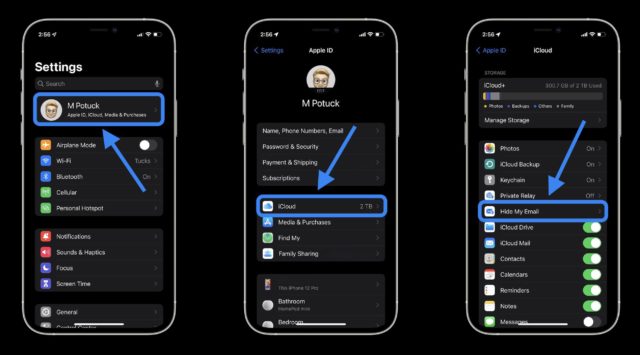
E-postanızı gizleyin, kişisel e-postanızın gizliliğini korumak ve uygulamaların ve sitelerin bunu bilmesini önlemek için Apple tarafından sağlanan bir güvenlik özelliğidir.Böylece, postanız korunur ve şüpheli ve sinir bozucu mesajlarla hedef alınması önlenir. mesajları almak ve kişisel postanıza yeniden göndermek için kullanılan benzersiz ve rastgele bir e-posta oluşturmak. Hizmeti şu şekilde çalıştırabilirsiniz:
- Ayarlar'a, ardından adınıza ve ardından iCloud'a gidin
- E-postamı gizle'yi tıklayın
- Ardından yeni bir adres oluşturun ve size görünen talimatları izleyin.
iCloud'u kullanarak adresi gizle
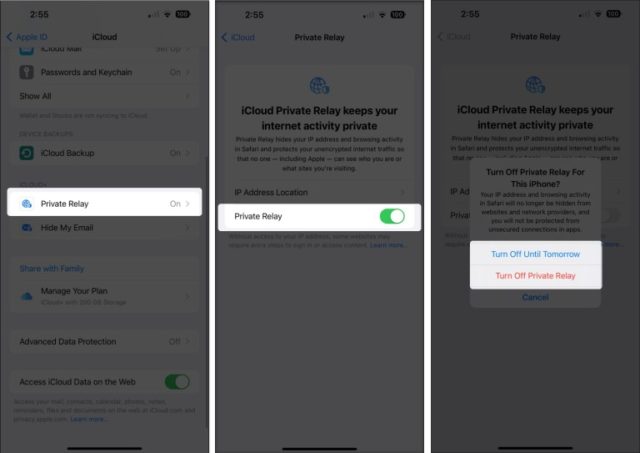
iCloud Private Relay Hide Address özelliğini kullanarak web sitelerinin sizi izlemesini ve IP adresinizi bilmesini engelleyebilirsiniz. Bu özelliğin, Apple'ın kendisi bile kimsenin kimliğinizi ve Safari'de ziyaret ettiğiniz web sitelerini bilmemesini sağlamak için çalıştığı yer. Trafiğiniz ve verileriniz iki ayrı, güvenli İnternet aşamasından yönlendirilir. Bu nedenle, internette güvenle gezinebilir ve gizliliğinizi koruyabilirsiniz.Bu özelliği etkinleştirmek için aşağıdakileri yapın:
- iPhone'da Ayarlar'ı açın
- Adınıza ve ardından iCloud'a tıklayın
- Başlığı Gizle'yi seçin ve açın
Bu şekilde, ağ servis sağlayıcıları bile sizi gözetleyemez ve web'de ne yaptığınızı göremez.
Uygulama izin kontrolü
![]()
Apple'ın Uygulama İzleme Şeffaflığı özelliği sayesinde, her uygulamanın verilerinize erişebilmesi için sizden izin alması gerekir ve verileriniz sizi hedef almak için kullanıldığından, istediğiniz zaman uygulamaya izin verebilir, hatta sorunsuz bir şekilde geri çekebilirsiniz. , performansını ölçün veya başkalarıyla paylaşın. Veri simsarları ve etkinlik izleme izinlerini yönetmek için aşağıdakileri yapın:
- iPhone'da Ayarlar'a gidin
- Ardından gizlilik ve güvenlik
- Ardından izlemeye tıklayın
- Herhangi bir uygulama için izleme iznini kapatabilir veya açabilirsiniz.
Böylece, daha iyi koruma için açmanız gereken iPhone'daki diğer güvenlik ve acil durum özelliklerini içeren ikinci bölümle tanıştıktan ve İnternet'in artık güvenli bir yer olmadığını hatırladıktan sonra sonuca vardık. ve bunun için iPhone'un size sağladığı tüm güvenlik ve koruma özelliklerini çalıştırmanız gerekir, böylece çeşitli şekillerde gerçekleşen bilgisayar korsanlığı girişimlerinin kurbanı olmazsınız.
المصدر:



5 yorum